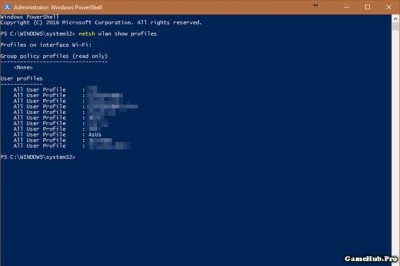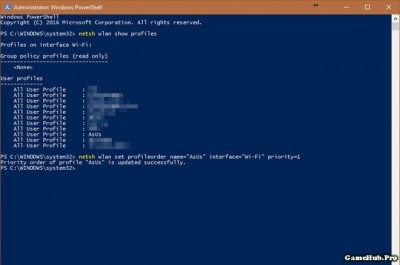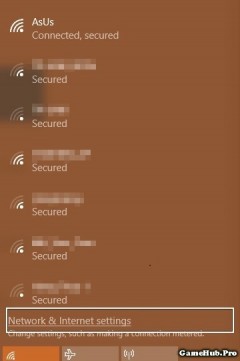Việc thiết lập mạng WiFi ưu tiên trên Windows 10 sẽ giúp máy tính của bạn tự động chọn mạng ưu tiên và đương nhiên sóng lúc nào cũng căng đét rồi còn gì, hãy cùng thực hiện theo thủ thuật này
Hướng dẫn chi tiết cách thiết lập mạng WiFi ưu tiên Windows 10
Trước tiên các bạn chạy lên CMD hoặc PowerShell với tài khoản Admin gõ lệnh sau:
netsh wlan show profiles
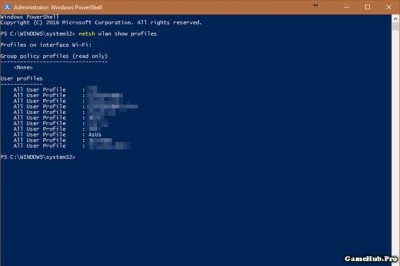
Như vậy nó sẽ hiện danh sách mạng kết nối với laptop của bạn, nếu muốn sắp xếp lại chúng ta sẽ chạy lệnh:
netsh wlan set profileorder name = “AsUs” interface = “Wi-Fi” priority = 1
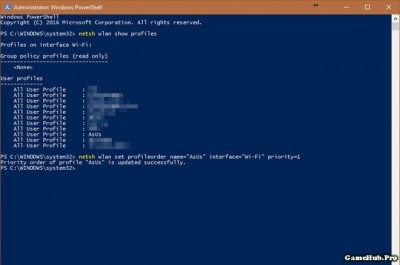
Trong đó AsUs chính là mạng mà bạn muốn ưu tiên. Và nó sẽ được ưu tiên khi laptop bắt WiFi
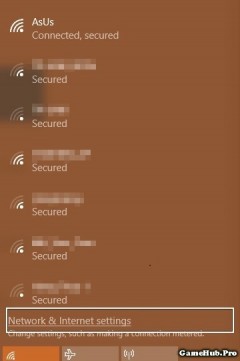
Giờ đây hãy thử tắt rồi bật lại WiFi sẽ thấy được kết quả tuyệt vời làm sao đấy nhé.
 KAIO.PRO - Hệ thống Bán Vàng, Ngọc Xanh, Đồ Item Tự Động 100% của GameHub.Pro
KAIO.PRO - Hệ thống Bán Vàng, Ngọc Xanh, Đồ Item Tự Động 100% của GameHub.Pro KAIO.PRO - Hệ thống Bán Vàng, Ngọc Xanh, Đồ Item Tự Động 100% của GameHub.Pro
KAIO.PRO - Hệ thống Bán Vàng, Ngọc Xanh, Đồ Item Tự Động 100% của GameHub.Pro